가장 쉬운 스트리밍 방법 Spotify 음악을 Chromecast로
Spotify 음악 스트리밍 산업을 장악한 것은 확실합니다. 오늘, Spotify 전 세계 최고의 음악 스트리밍 플랫폼으로 간주됩니다. 지금, 당신이 열렬한 팬이라면 Spotify 동시에 스트리밍하고 싶습니다. Spotify 음악을 Chromecast로 전송하지만 방법을 모르는 경우 이 문서를 읽고 알아낼 수 있습니다.
스트리밍 방법을 알려주는 따라하기 쉬운 가이드를 제공합니다. Spotify 음악을 Chromecast로 전송하는 동시에 Premium을 사용하지 않고 Google Chromecast를 사용하는 가장 쉬운 방법도 알려드립니다. Spotify.
기사 내용 1부. 스트리밍할 수 있나요? Spotify 크롬캐스트에서?2부. 스트리밍 방법 Spotify 음악을 Chromecast with Premium으로?3부. 스트리밍하는 가장 좋은 방법 Spotify Premium 없이 Chromecast로 음악 전송4 부. 개요
1부. 스트리밍할 수 있나요? Spotify 크롬캐스트에서?
스트리밍할 수 있는지 알고 싶습니다. Spotify 음악을 Chromecast로? 여기를 클릭하고 자세히 알아보세요. Google Chromecast는 스트리밍이나 게임을 즐길 수 있는 훌륭한 기기임에는 틀림이 없습니다. Spotify 휴대폰, 태블릿, 스피커, 심지어 TV와 같은 원하는 모든 장치에 연결하여 음악을 HDMI 포트.
그러나 Google Chromecast를 사용하려면 구독료를 지불할 필요가 없더라도 여전히 프리미엄 사용자여야 합니다. Spotify 다른 장치를 사용하여 음악을 스트리밍할 수 있습니다. 맞습니다. 프리미엄 사용자는 Spotify 스트리밍이 허용된 유일한 사람 Spotify Chromecast에 음악을 보냅니다.
그리고 그것은 그들이 원하는 노래를 선택할 수 있는 권한을 갖고 있기 때문이다. Spotify 그리고 그것을 그들의 Spotify 오프라인 듣기를 위한 계정.
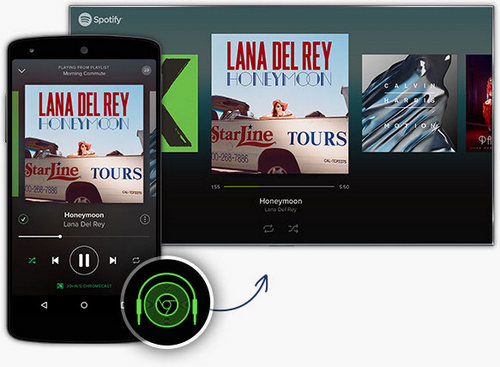
Chromecast는 누구에게나 무료로 제공될 수 있지만 정말로 좋아하는 콘텐츠를 스트리밍하고 싶다면 Spotify Google Chromecast를 사용하여 트랙이나 재생 목록을 보려면 다음을 수행해야 합니다. 프리미엄을 켜다 Spotify 그러기 전에 먼저.
그렇기 때문에 특히 많은 사용자들이 Spotify 무료 사용자는 자신이 좋아하는 것을 스트리밍하기 위한 방법을 찾고 있습니다. Spotify Premium을 사용하지 않고 Google Chromecast를 사용하여 더 큰 화면에서 노래 Spotify.
스트리밍을 계속하는 새롭고 쉬운 방법을 배우고 싶다면 Spotify 구독료를 지불하지 않고 Chromecast에서 음악을 감상하려면 아래를 계속 읽으세요.
2부. 스트리밍 방법 Spotify 음악을 Chromecast with Premium으로?
프리미엄 사용자인 경우 Spotify 스트리밍하는 방법을 배우고 싶습니다 Spotify 원하는 기기를 사용하여 Chromecast로 음악을 전송하려면 다음 단계를 따르세요. 아래 가이드에 따라 좋아하는 음악을 들을 준비를 하세요. Spotify Chromecast와 Premium으로 더 큰 화면이나 원하는 모든 기기에서 추적 Spotify 계정!
#1. 모바일
휴대전화를 사용하여 스트리밍할 수 있습니다. Spotify 아래 나열된 단계에 따라 Chromecast로 음악을 즉시
참고: 계속하기 전에 Chromecast 기기와 사용 중인 기기가 동일한 인터넷 연결에 연결되어 있고 TV가 HDMI 모드인지 확인하세요.
- 당신의를 실행 Spotify 앱을 사용하여 로그인하고 Spotify 프리미엄 계정
- 트랙이나 재생 목록을 탐색하고 듣고 싶은 노래를 선택하십시오.
- 곡 선택 후 해당 곡을 클릭하시면 해당곡으로 이동합니다. 지금 재생 중 메뉴
- 화면 하단에서 디바이스 아이콘
- 팝업 창이 나타나고 네트워크에 연결된 장치 목록이 표시됩니다.
- 목록에서 Chromecast 기기를 탭하면 자동으로 TV에서 현재 음악을 스트리밍합니다.
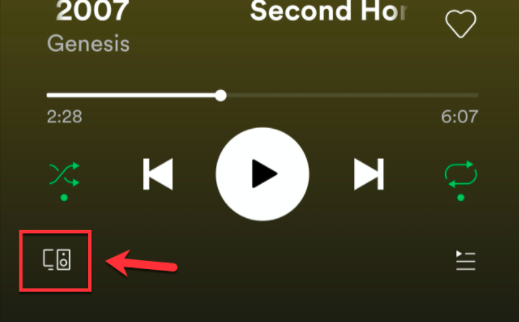
#2. 데스크탑에서
데스크탑에서 아래 단계를 계속하기 전에 위의 요구 사항이 충족되는지 확인하십시오.
- 컴퓨터를 열고 실행 Spotify 앱
- 듣고 싶은 트랙 선택
- 열기 지금 재생 중 카테고리를 선택하고 디바이스 창 하단의 아이콘
- 목록에 표시될 사용 가능한 기기 목록에서 Chromecast 기기를 선택하세요.
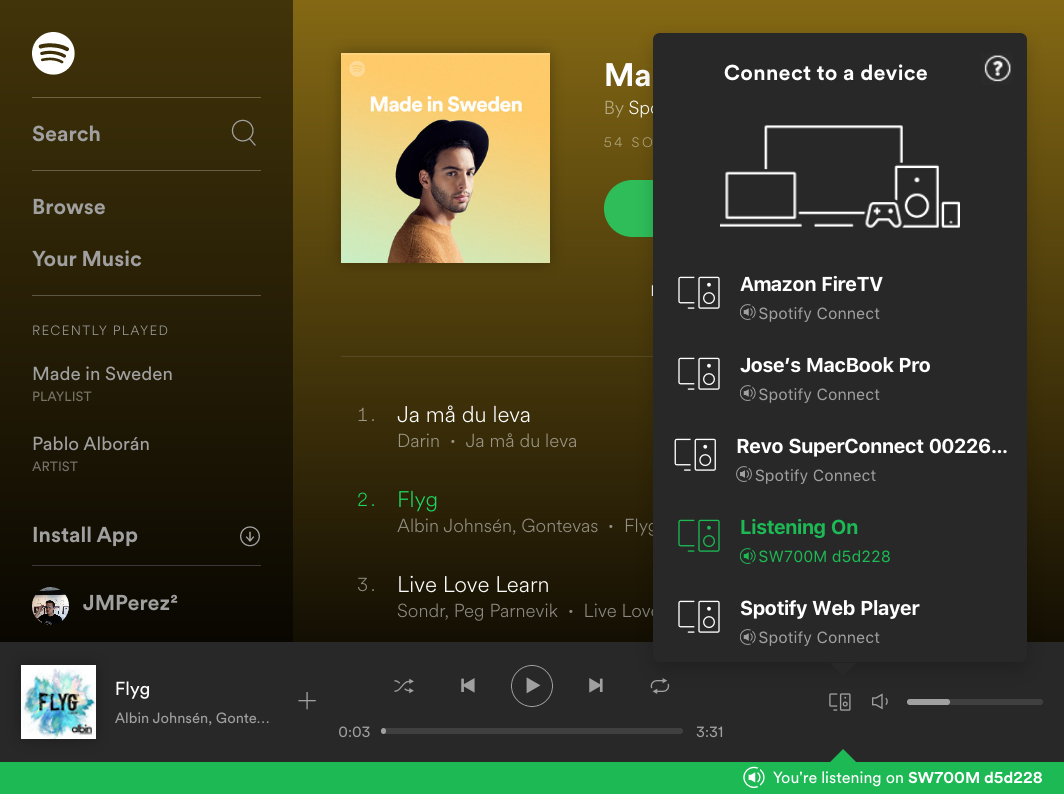
#삼. 에 Spotify 웹 플레이어
당신이 Spotify 앱을 사용하면 항상 스트리밍할 수 있습니다. Spotify 다음을 사용하여 음악을 Chromecast로 Spotify 웹 플레이어. 이렇게 하려면 다음 단계를 따르십시오.
- We Buy Orders 신청서를 클릭하세요. Spotify 웹 플레이어 귀하의 Spotify 계정
- TV에서 듣고 싶은 노래를 선택하고 연극
- 에 지금 재생 중 창에서 디바이스 화면 오른쪽 하단에 있는 아이콘
- 채널 이전 Google 전송 목록에. 네트워크에 연결된 장치 목록이 표시됩니다.
- 스트리밍에 사용할 Chromecast 기기를 선택하세요. Spotify
위에서 준비한 방법을 따르면 이제 스트리밍할 수 있습니다. Spotify 원하는 기기를 사용하여 Chromecast로 음악을 전송합니다. 그러나 프리미엄 사용자가 아닌 경우 Spotify 그리고 여전히 듣고 싶어 Spotify Chromecast를 사용하면 아래에서 준비한 이 특별한 방법을 따를 수 있습니다.
3부. 스트리밍하는 가장 좋은 방법 Spotify Premium 없이 Chromecast로 음악 전송
프리미엄 사용자가 아닌 경우 Spotify 하지만 여전히 스트리밍하고 싶어 Spotify 음악을 Chromecast로 전송하려면 이 특별한 방법을 사용할 수 있습니다. 을 위한 Spotify 스트리밍을 경험하고 싶은 무료 사용자 Spotify Chromecast를 사용하여 트랙을 추적하는 경우 항상 귀하를 위해 준비한 이 특별한 방법을 따를 수 있습니다.
당신의 말을 듣기 위해 가장 먼저 해야 할 일은 Spotify Google Chromecast를 사용하여 TV에서 재생 목록을 다운로드하는 데 도움이 되는 타사 도구를 찾는 것입니다. Spotify Premium으로 이동하지 않고도 음악을 감상할 수 있습니다. 다음은 사용할 수 있는 세 가지 최고의 변환 도구입니다. TunesFun Spotify Music Converter, Sidify 및 AudFree 음악 변환기.
와 TunesFun Spotify Music Converter 함께 제공되는 DRM 기술을 쉽게 제거할 수 있습니다. Spotify 트랙. 그 후에는 이제 자유롭게 음악을 MP3와 같은 원하는 파일 형식으로 변환, WAV, AAC 등.
TunesFun Spotify Music Converter 또한 다음에서 수많은 노래를 다운로드하는 데 도움이 될 수 있습니다. Spotify 다른 타사 앱보다 훨씬 빠른 변환 속도로 동시에 모든 것을 처리할 수 있습니다.
시디파이 또한 당신을 도울 수있는 훌륭한 변환 도구입니다 DRM 소프트웨어 제거 귀하의에 Spotify 추적하고 장치가 읽을 수 있는 형식으로 변환합니다. Sidify는 또한 모든 외국 사용자가 보다 편리하게 사용할 수 있도록 앱에서 다양한 언어를 제공할 수 있습니다.
당신은 또한 시도 할 수 AudFree 음악 변환기 좋아하는 음악을 계속 듣고 싶다면 Spotify 트랙. 이 변환 도구는 사용자 친화적인 인터페이스를 가지고 있기 때문에 사용하기가 매우 쉽습니다.
다운로드하는 방법 Spotify 사용하는 노래 TunesFun Spotify Music Converter:
- 다운로드 및 설치 TunesFun Spotify Music Converter 컴퓨터에서
- 앱을 실행하고 귀하의 Spotify 무료 계정
- 변환하려는 재생 목록을 선택하고 사용하려는 형식을 선택합니다. 예: MP3
- 파일을 저장할 폴더를 선택하고 모두 변환
변환된 가져오기 방법 Spotify Chromecast로 보낼 노래:
- Chromecast 기기와 컴퓨터가 동일한 인터넷 네트워크에 연결되어 있는지 확인하세요.
- 변환된 파일을 저장한 폴더를 엽니다.
- 마우스 오른쪽 단추로 클릭 재생하고 선택하려는 노래 기기로 전송
- 그러면 네트워크에 있는 장치 목록이 표시됩니다.
- Chromecast 기기를 클릭합니다.
4 부. 개요
스트리밍 방법에 대한 다양한 방법을 마침내 알게 된 후 Spotify 모든 종류의 기기를 사용하여 Chromecast로 음악을 전송하고 좋아하는 음악을 계속 들을 수 있기를 바랍니다. Spotify 번거로움이나 방해 없이 추적할 수 있습니다. 프리미엄 사용자인 경우 Spotify 그러면 당신이 당신의 Spotify 음악을 Chromecast 기기로 전송합니다.
그러나 무료 사용자라면 언제든지 사용할 수 있습니다. TunesFun Spotify Music Converter 좋아하는 것을 스트리밍하려면 Spotify Premium을 사용하지 않고 Chromecast에서 추적 Spotify. 그래서 무엇을 기다리고 있습니까? 다운로드 및 설치 TunesFun Spotify Music Converter 지금 그 마법을 시험해 보세요!
코멘트를 남겨주세요